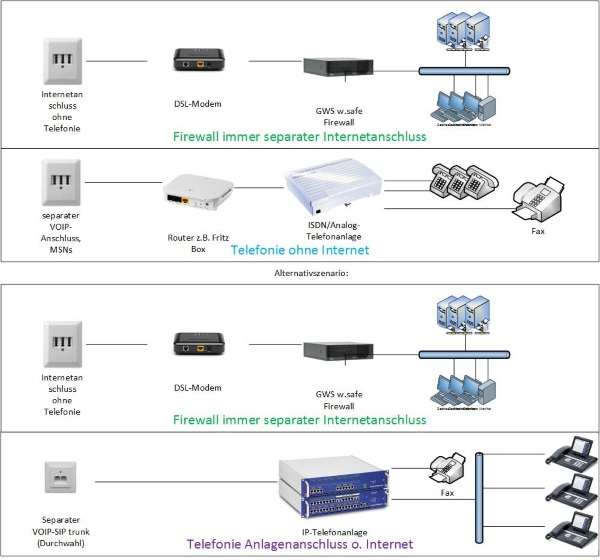Kritische Lücke in Logitech Funkmäusen, Tastaturen und Presentern
Sicherheitslücken und Risiko Zahlreiche Wireless Geräte von Logitech (Funkmäuse, Tastaturen, Presenter) haben ein kritische und bereits ausgenutzte Sicherheitslücken in ihrer Firmware. Ein potenzieller Angreifer kann damit in Funkreichweite des Empfängers (10-20 m) Tastatureingaben belauschen und damit E-Mails, Kennwörter aufzeichnen. Kritischer ist die Möglichkeit, dass er eigene Eingaben an den angegriffenen Rechner schickt. Damit kann er Schadprogramme auf dem Zielsystem installieren und Programme ausführen. Einen Rechner mit einem Trojaner oder Downloader zu infizieren ist dadurch möglich. Betroffen sind alle Geräte, die über den Logitech Unifying Funkempfänger mit dem Rechner verbunden sind (siehe Abbildung): Maßnahmen zweistufig Bekannt sind sechs #Sicherheitslücken, von denen #Logitech bereits vier geschlossen hat. Wer also jetzt über die Logitech Software nach #Firmware-Updates sucht, kann vier von den sechs Sicherheitslücken schließen, indem er die Unifying Firmware aktualisiert. Gut unterrichtete Quellen berichten, dass die Logitech Setpoint-Software in vielen Fällen nicht die vier Lücken schließt. Das Logitech Firmware-Tool: SecureDFU schon. Da Logitech die anderen zwei Lücken frühestens im August 2019 schließen wird, bleiben die genannten Geräte so lange unsicher und angreifbar und man muss im August oder September nochmal Firmware-Updates machen. Will man sich effektiv schützen, bleibt aktuell nur, entweder die Geräte durch kabelgebundene Lösungen zu ersetzen oder aber dafür zu sorgen, dass ein potentieller Angreifer nicht näher als 20m an den Unifying Empfänger heran kommt. Fazit Grundsätzlich besteht auch bei anderen Herstellern das Risiko, dass Funktastaturen, -Mäuse und -Presenter Sicherheitslücken haben. Das Risiko, abgehört oder angegriffen zu werden ist damit deutlich höher. Das gilt grundsätzlich nicht nur für Gerätschaften, die…
Sicherheitslücken und Risiko Zahlreiche Wireless Geräte von Logitech (Funkmäuse, Tastaturen, Presenter) haben ein kritische und bereits ausgenutzte Sicherheitslücken in ihrer Firmware. Ein potenzieller Angreifer kann damit in Funkreichweite des Empfängers (10-20 m) Tastatureingaben belauschen und damit E-Mails, Kennwörter aufzeichnen. Kritischer ist die Möglichkeit, dass er eigene Eingaben an den angegriffenen Rechner schickt. Damit kann er Schadprogramme auf dem Zielsystem installieren und Programme ausführen. Einen Rechner mit einem Trojaner oder Downloader zu infizieren ist dadurch möglich. Betroffen sind alle Geräte, die über den Logitech Unifying Funkempfänger mit dem Rechner verbunden sind (siehe Abbildung): Maßnahmen zweistufig Bekannt sind sechs #Sicherheitslücken, von denen #Logitech bereits vier geschlossen hat. Wer also jetzt über die Logitech Software nach #Firmware-Updates sucht, kann vier von den sechs Sicherheitslücken schließen, indem er die Unifying Firmware aktualisiert. Gut unterrichtete Quellen berichten, dass die Logitech Setpoint-Software in vielen Fällen nicht die vier Lücken schließt. Das Logitech Firmware-Tool: SecureDFU schon. Da Logitech die anderen zwei Lücken frühestens im August 2019 schließen wird, bleiben die genannten Geräte so lange unsicher und angreifbar und man muss im August oder September nochmal Firmware-Updates machen. Will man sich effektiv schützen, bleibt aktuell nur, entweder die Geräte durch kabelgebundene Lösungen zu ersetzen oder aber dafür zu sorgen, dass ein potentieller Angreifer nicht näher als 20m an den Unifying Empfänger heran kommt. Fazit Grundsätzlich besteht auch bei anderen Herstellern das Risiko, dass Funktastaturen, -Mäuse und -Presenter Sicherheitslücken haben. Das Risiko, abgehört oder angegriffen zu werden ist damit deutlich höher. Das gilt grundsätzlich nicht nur für Gerätschaften, die…